
愛犬をイラスト風にして部屋に飾る方法
大好きなワンちゃんや猫ちゃんの写真を皆さんはどのぐらいお持ちでしょうか?
恐らく、最低でも100枚はスマホの中に入っていると思います。

そんなワンちゃんをイラスト風にして、スマホのスクショにしたり、額縁に入れてお部屋のインテリアにしたいと思ったことありませんか?
イラスト風

スマホの待ち受け

白黒にして、お部屋の額縁へ!

実はこのイラスト風にするの方法は非常に簡単なので、
フォトショップを使って実際にどのようにやっていくか紹介していきます。
もし、自分では出来ないという方がいらっしゃいましたら、
お仕事依頼からご連絡頂ければ安価でお受けします!
PhotoShopで画像を開く

画像を荒くする
フィルタギャラリーを選択

アーティステックの中のドライブラシを選択
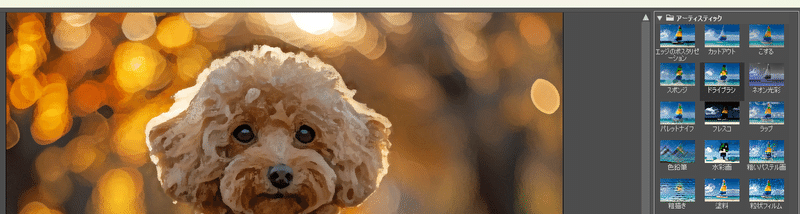
コツとしては、
ブラシサイズを値を上げて、
ブラシの細かさの値を下げることです。


まずはこんな感じです!
彩度を調整する
色相・彩度を選択し、
彩度の部分を調整していきます。

彩度は+40から+80ぐらいがちょうどよいと思います。

以上で完成となります。
それでは2枚を並べてみます。
左がオリジナルの画像で、右がイラスト風にしたものです。

もう少し拡大してみます。

さてここからですが、
出来ることは無数にあります。
色見を変えたり、光の調整をしたりと出来ますが、
今回は最後に色見だけを少し変更していきたいと思います。
べた塗りを選択します。

今回は色を黄緑にしていきます。

レイヤー部分を含めたスクショは下記の通りです。

ブレンドモードを調整してきます。

この通常っとなっているところからプルダウンで変更が出来ます。

この中から「ソフトライト」を選択し、
不透明度を41%に変更します。

する少し緑が追加された色に変更されます。
では先ほどの画像と並べてみます。

こちらも拡大画像を用意しました。

お気づきだと思いますが、
べた塗りの色を変更することで、全体的な色見を変えることが出来ます。
あなたの好きな色と、愛犬を組合せることで、唯一無二の画像が出来上がります。
では一旦、並べてみます。







ちょっとした色の違いですが、大好きなワンちゃんの画像なので、細かいところまで気にしたいですよね!
この記事が気に入ったらサポートをしてみませんか?
